クレジットカードの更新によって新しい有効期限のカードが届いたら、携帯電話料金や公共料金の手続きをしなくてはいけないことがあります。
レンタルサーバー『ConoHa WING』においても、有効期限が切れそうな古いクレジットカードが登録されている場合、新しい有効期限のクレジットカード情報の登録が必要になると思われます。
今回は、ConoHa WINGに既に登録している古いレジットカードを、新しい有効期限のクレジットカードに変更登録したのでその方法についてご紹介します。
この記事は、2023年11月下旬に実際に私が操作した内容をもとに作成しています。ConoHa WINGの設定状況や契約内容・クレジットカードの種類・情報の更新などによっては、誤りや不具合などが生じる可能性がありますのでご注意ください。
新規にクレジットカード情報を登録する必要がある
クレジットカードの更新によって、ConoHa WINGに既に登録してあるクレジットカード情報の有効期限だけを変更したい場合でも、新規にクレジットカード情報を登録する必要がありました。
つまり、有効期限だけの入力で変更することはできず、カード番号などのクレジットカードの情報を一から入力することになりました。
【ConoHa WING】新しいクレジットカードの有効期限の登録方法
私は以下の方法で、新しいクレジットカードの有効期限を『ConoHa WING』に登録しました。
なお、以下の操作は古いクレジットカードの有効期限が切れる前(古いカードも新しいカードも使える状態の時)に行っています。
- 『ConoHa WING』にログイン
- 画面右上にある[自分のメールアドレス]をクリックし、 [支払設定]をクリック(クリック後の画面では、「クレジットカード情報」の「クレジットカード払い(月末払い)」は「ON」になっており、「優先カード」には有効期限が切れそうなクレジットカードが1つだけ表示されていました。)
- 「クレジットカード情報」の右側にある青色の[+クレジットカード]ボタンをクリック
- 新しいクレジットカードの[名義]・[カード番号]・[有効期限]・[セキュリティコード]を入力
- 入力内容を確認したら、青色の[保存]ボタンをクリック
- 「クレジットカード情報」が更新されたことを確認する
古いクレジットカード情報の削除は不要
私は最初、上記の手順で新しいクレジットカードを新規に登録した後は、有効期限が切れそうな古いクレジットカード(旧カード)の情報をゴミ箱アイコンから削除しなくてはいけないと思っていました。
しかし上記の手順を実行すると、既に登録していたクレジットカードの情報が更新(上書き)されました。
つまりConoHa WINGに登録されたクレジットカードの枚数は上記手順によって増えず(1枚のまま)、有効期限だけが新しいものになって表示されたので、古いクレジットカード情報の削除は不要でした。
新しい有効期限のクレジットカードは登録日に使用できた
新しい有効期限のクレジットカードを上記の方法により登録した日に、私はConoHaチャージに入金・支払いをしてConoHa WINGのWINGパックの手動更新もしました。
チャージの画面における「支払いカード」(クレジットカード)の有効期限は、当日登録した新しい有効期限に変更されており、すぐに使用(決済)できました。
まとめ
クレジットカードの更新によって新しいクレジットカードが届いたら、レンタルサーバー『ConoHa WING』に新しい有効期限のカード情報の登録が必要ではないかを確認してみましょう。
登録方法は有効期限の入力だけでなくクレジットカード情報を最初から入力する必要があり少し面倒ですが、短時間で完了するので忘れないうちに済ませてしまうと良いと思います。

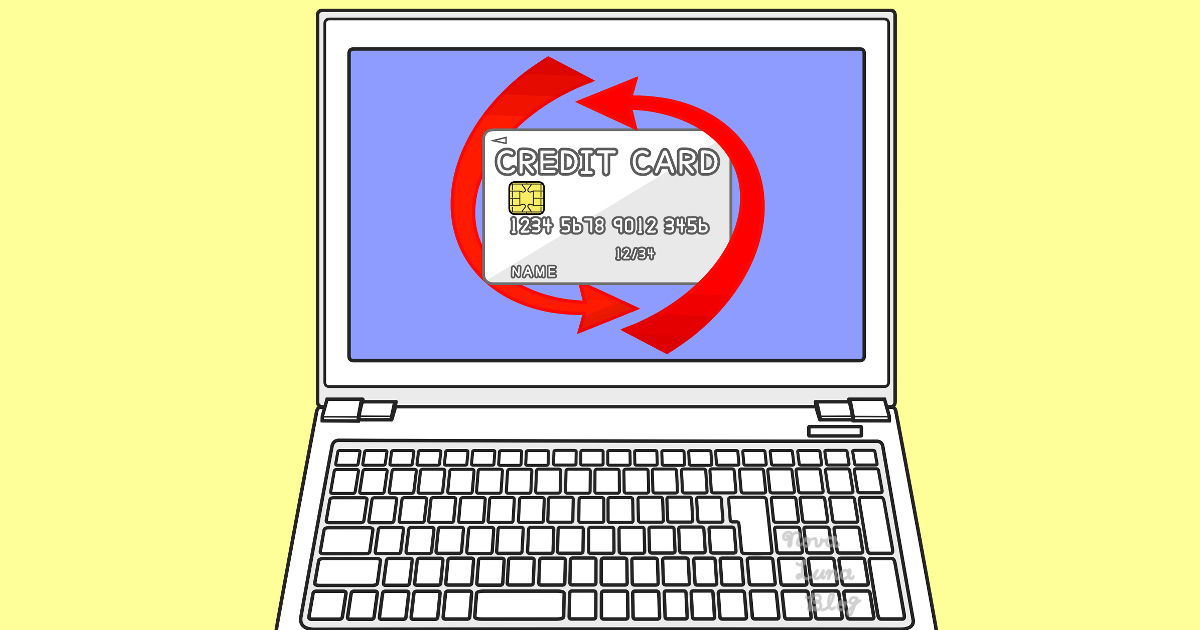
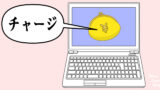

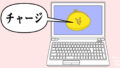
コメント